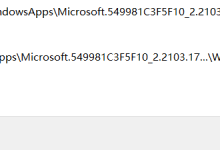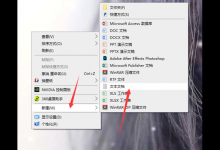教你Win11升级教程(Win11升级)
|
现在微软正在向大众推送Win11预览版系统,通过Dev通道用户可以在线升级到Win11预览版,目前最新的版本号为10.0.22000.71,安装完后是已经是中文系统了,但是还有很多的朋友不会升级,下面为大家带来Win11升级教程,无视配置和TPM,而且老机器也一样可以通过下面的方法升级成功。
升级之前我们先检测一下自己的电脑适不适合升级。PC Health Check(PC健康状态检查)下载
或者第三方检测工具下载链接: WhyNotWin11(win11配置检测工具)下载 第三方检测工具检测完后会显示哪里的问题导致不能升级。
检测不通过的,也不要气馁。下面教大家如何无视配置,强制上车! 方法一 升级更新 打开设置-更新和安全-Windows预览体验计划-开始。
如果Windows预览体验计划显示空白,鼠标右击开始菜单,选择管理员身份运行“Windows PowerShell”。
执行下面的命令修改注册表项,然后再打开Windows预览体验计划即可。 $path = “HKLM:SOFTWAREMicrosoftWindowsCurrentVersionPoliciesDataCollection” # Telemetry level: 1 - basic, 3 - full $value = “3” New-ItemProperty -Path $path -Name AllowTelemetry -Value $value -Type Dword -Force New-ItemProperty -Path $path -Name MaxTelemetryAllowed -Value $value -Type Dword -Force
在进行Windows预览体验计划时,需要绑定微软账户,没有的可以自己注册一个。
选择相关通道,这里选择Dev渠道即可。
没有dev渠道的,定位到以下注册表修改相应的数值! [HKEY_LOCAL_MACHINESOFTWAREMicrosoftWindowsSelfHostApplicability] “BranchName”=“Dev” [HKEY_LOCAL_MACHINESOFTWAREMicrosoftWindowsSelfHostUISelection] “UIBranch”=“Dev” 注册表找不到BranchName“和”UIBranch“的,先加入预览体验计划,重启就有了。 修改完成之后重启,你就会看到在dev渠道了,红字提示不满足最低要求,不用管!直接检查更新即可!
在下载安装的时候又会提示没有TPM2.0,这个时候打开c盘定位到这个文件C:$WINDOWS.~BTSourcesappraiserres.dll,删除!就可以跳过tpm2.0,继续更新即可! 如果出现什么tpm,安全启动之类的提示,直接删除步骤中的文件!删除不了的先关闭那个提示框。再删除!还不行的就结束相应进程再删除,还不行的你就重启再删除!还不行的别装了。 安全启动,在Bios修改成Uefi启动,不会的可以自行百度。
接下来在Windows更新中检查更新即可自动下载。
方法二 镜像安装 镜像安装可以在虚拟机或者用pe系统安装,无视系统配置。系统安装方法可以参考往期教程: U盘安装Windows 11系统教程 Windows 11系统安装教程 一个pe安装,一个电脑直接安装,大家自行选择。 虚拟机安装参考往期教程: VMware16虚拟机安装教程 这是一个预览版测试,不适合作为主力使用。尽管Win11已经接近完成,但它仍存在一些问题,也不要将它勉强安装在不支持或者较为老旧的设备上。安装前提前备份,建议在虚拟机体验! (www.ws46.Com) |